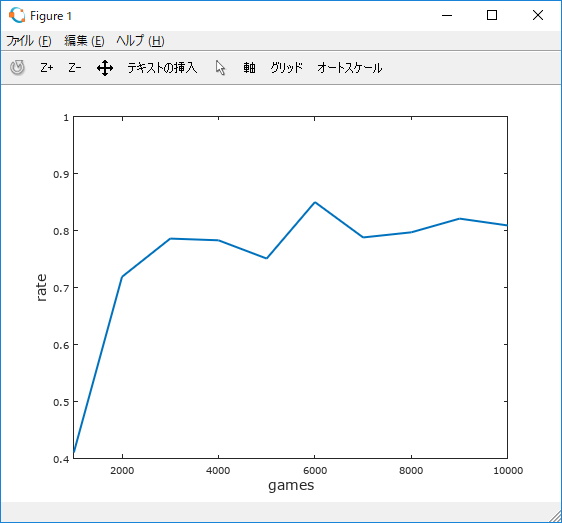word2vecより高速で学習できて精度がよいというfastTextを試してみました。
学習用データの準備
確認用にコンパクトなデータセットとして、Wikipediaの全ページの要約のデータを使用した。
Index of /jawiki/latest/
から、jawiki-latest-abstract.xml をダウンロードする。
XMLファイルからテキストを抽出するため、
GitHub - icoxfog417/fastTextJapaneseTutorial: Tutorial to train fastText with Japanese corpus
こちらのツールを使用させていただいた。
$ git clone https://github.com/icoxfog417/fastTextJapaneseTutorial.git $ cd fastTextJapaneseTutorial $ mkdir source $ mkdir corpus
sourceディレクトリにダウンロードしたjawiki-latest-abstract.xmlを格納し、
$ python3 parse.py source/jawiki-latest-abstract.xml --extract
corpus/abstracts.txt
に抽出したテキストが保存される。
形態素解析
日本語のテキストはそのままでは使用できないため、MeCabを使用して単語に分割する。
Bash on WindowsでMeCabをインストールする。
$ sudo apt-get install mecab libmecab-dev mecab-ipadic $ sudo aptitude install mecab-ipadic-utf8 $ sudo apt-get install python-mecab
テキストを単語に分割する。
$ mecab corpus/abstracts.txt -O wakati -o data.txt
単語に分割した結果が、data.txtに保存される。
fastTextのインストール
事前に、make、g++をインストールしておく。
適当な作業ディレクトリで、
$ git clone https://github.com/facebookresearch/fastText.git
$ cd fastText
$ make
fastTextで学習
$ ./fasttext skipgram -input path/to/data.txt -output model -dim 100
「-dim」オプションに次元を指定する。
小さめのコーパスのため最小の100とした。
model.binとmodel.vecが出力される。
学習済みモデルを使用
Pythonから使用するには、gensimを使用する。
gensimはfastTextのモデルの読み込みにも対応している。
$ sudo pip3 install gensim
で、gensimをインストールする。
from gensim.models.wrappers.fasttext import FastText model = FastText.load_fasttext_format('model') model.most_similar(positive = ["王様","女性"], negative = ["男性"], topn = 3)
王様 - 男性 + 女性の結果が表示される。
[('おかえり', 0.6713434457778931), ('恋', 0.6410529613494873), ('おんな', 0.6355608701705933)]Wikipediaの全ページの要約のデータではあまり期待した結果にはならなかった。。。